Op Twitter is chatten met andere leden niet beperkt tot je vrienden. Elke tweet die je ziet, of het nu van een familielid, beroemdheid of complete vreemdeling is, is een eerlijk spel om op te reageren - op voorwaarde dat je de regels van Twitter volgt tegen spam en Intimidatie. Natuurlijk is er geen garantie dat de persoon aan wie u antwoordt enige aandacht aan uw antwoord zal schenken, maar niets houdt u tegen om uw mening te geven.
Reageren vanuit de Twitter-app

De Retweet-knop is ook aanwezig in de app.
Afbeelding tegoed: Met dank aan Twitter
Antwoorden en vermeldingen werken in de smartphone-apps van Twitter precies hetzelfde als op de Twitter-website. Tik gewoon op de Beantwoorden-pijl onder een tweet om uw bericht te starten.
Video van de dag
Reageren op een Tweet
Om een antwoord te starten, klik op de Antwoord pijl onder de tweet die je wilt beantwoorden. Twitter geeft een berichtvenster weer voor een nieuwe tweet waarin de gebruikersnaam van het doelwit al is ingevuld.

Reageer vanaf elke plek waar je tweets ziet -- je tijdlijn, tweet-detailpagina's, enz.
Afbeelding tegoed: Afbeelding met dank aan Twitter
Om te antwoorden, vult u de rest van het bericht in na de gebruikersnaam en klikt u op Tweeten.
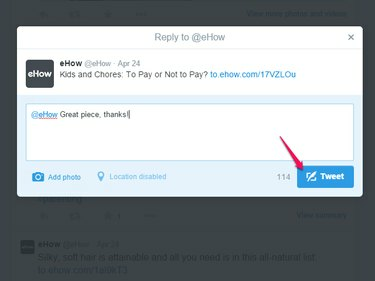
Gebruikersnamen tellen mee voor de limiet van 140 tekens.
Afbeelding tegoed: Afbeelding met dank aan Twitter
Tip
Het met de hand typen van een gebruikersnaam in een nieuwe tweet werkt ook om een bericht te verzenden, maar het is niet helemaal hetzelfde als het gebruik van de Antwoord knop. Wanneer u de knop gebruikt, houdt Twitter de originele tweet bij waarop u reageert, zodat lezers gemakkelijk een reeks antwoorden in de juiste volgorde kunnen bekijken. Als je zelf een gebruikersnaam invult, mis je deze functie.
Wie ziet een reactie?
Normaal gesproken, antwoorden verschijnen alleen op je eigen tijdlijn en profiel, en in de meldingen en vermeldingen van de persoon op wie je reageert. Het zijn echter geen privéberichten; iedereen die uw Twitter-profiel rechtstreeks bezoekt of de detailpagina voor de originele tweet opent, ziet uw antwoord. Je antwoord verschijnt ook op de tijdlijnen van leden die zowel jou als de originele poster volgen, maar niet van leden die slechts één van de twee volgen.
Tip
Om privé een antwoord te sturen, gebruik een privébericht in plaats daarvan. Privéberichten werken alleen met mensen die je account volgen.
Vanwege dit kleine publiek kan een antwoord het beste worden gebruikt wanneer u rechtstreeks met de originele poster wilt praten. Als je meer geïnteresseerd bent in het uitbreiden van het gesprek naar je eigen volgers, pas dan het formaat van het antwoord aan om er een noemen.
Voeg uw volgers toe
Nadat u op de hebt geklikt Antwoord pijl, voeg een of meer karakters toe voor de naam van de originele poster, en verander het antwoord in een vermelding. Het maakt niet uit welke tekens je gebruikt -- voeg iets eenvoudigs toe als een enkele punt of werk de gebruikersnaam vloeiend in de tekst van je antwoord.

Het bepalende verschil is de positie van de gebruikersnaam.
Afbeelding tegoed: Afbeelding met dank aan Twitter
Zolang je de gebruikersnaam van de originele poster ergens in het antwoord vermeldt, maar niet helemaal aan het begin, gaat je tweet zowel naar de originele poster als naar al je volgers.
Tip
Om het voor je volgers gemakkelijker te maken om het gesprek bij te houden, retweeten het originele bericht voordat je erop reageert.
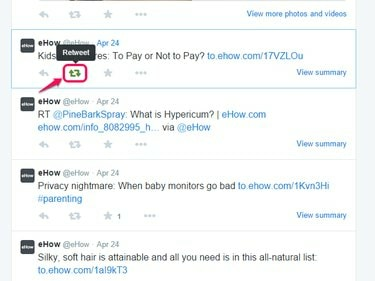
Klik op het pictogram Retweet om een bericht met je volgers te delen.
Afbeelding tegoed: Afbeelding met dank aan Twitter
Reageren vanuit de Twitter-app
Antwoorden en vermeldingen werken in de smartphone-apps van Twitter precies hetzelfde als op de Twitter-website. Tik gewoon op de Antwoord pijl onder een tweet om uw bericht te starten.
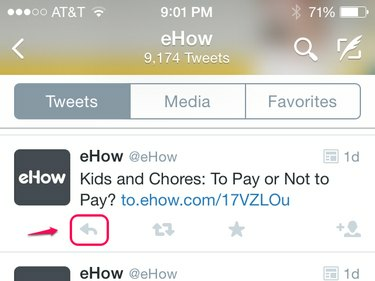
De Retweet-knop is ook aanwezig in de app.
Afbeelding tegoed: Afbeelding met dank aan Twitter




